Transferați un apel în Microsoft Teams
Transferați apelurile unu la unu în Teams.
-
Atunci când vă aflați într-un apel, selectați Mai multe acțiuni

-
Începeți să tastați numele persoanei căreia doriți să îi transferați apelul și selectați-o atunci când apare.
-
Dacă se află în organizația dumneavoastră și utilizează Teams sau Skype for Business, activați Sunați din nou dacă nu există niciun răspuns pentru a vă trimite apelul înapoi dacă destinatarul nu răspunde sau are setată redirecționarea apelurilor.
-
Selectați Transfer pentru a finaliza transferul sau săgeata verticală pentru a alege una dintre următoarele opțiuni:
-
Lucrați pentru a transfera apelul la numărul său Teams
-
Work voicemail to send it straight to their voicemail
-
Orice alte numere (cum ar fi numărul de mobil) pe care le-a adăugat la contul său
Discutați, apoi transferați
Poate doriți să consultați pe cineva înainte de a transfera un apel.
-
Atunci când vă aflați într-un apel, selectați Mai multe acțiuni

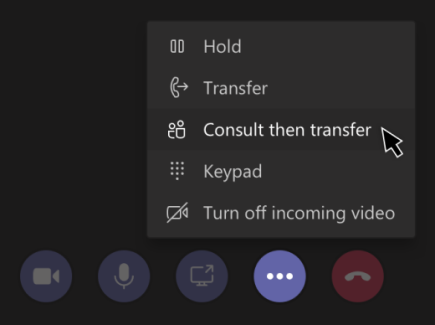
-
Sub Alegeți o persoană de consultat, începeți să tastați numele persoanei pe care doriți să o contactați și selectați-o atunci când apare.
-
Consultați-vă cu aceștia apelând sau utilizând chatul.
-
Când sunteți gata, apăsați Transfer.
Notă: Consultați-vă, apoi transferul nu este disponibil în Teams pentru web.
Oricine are o licență Sistem de voce pentru întreprinderi sau Business Voice poate face acest lucru, nu doar delegații.
Transferați apelurile unu la unu în Teams.
-
Atunci când vă aflați într-un apel, selectați Mai multe acțiuni

-
Alegeți Transfer acum.
-
Începeți să tastați numele persoanei căreia doriți să îi transferați apelul. Atunci când apar, selectați-le pentru a finaliza transferul.
Discutați, apoi transferați
Poate doriți să consultați pe cineva înainte de a transfera un apel.
-
Atunci când vă aflați într-un apel, selectați Mai multe acțiuni

-
Alegeți Consultați, apoi transferați.
-
Începeți să tastați numele persoanei pe care doriți să o contactați și selectați-o atunci când apare.
-
Consultați-vă cu aceștia apelând

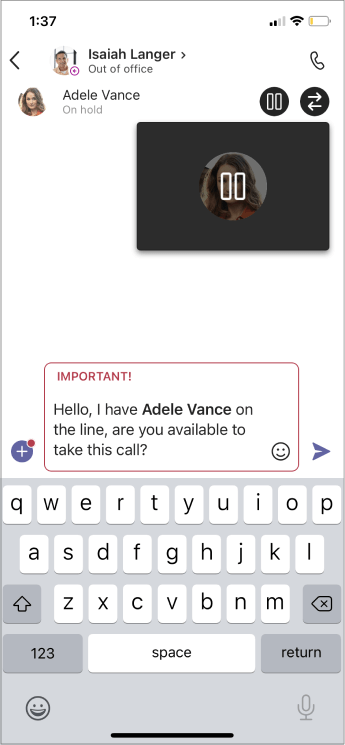
-
Când sunteți gata, apăsați Transfer.
Oricine are o licență Sistem de voce pentru întreprinderi sau Business Voice poate face acest lucru, nu doar delegații!










